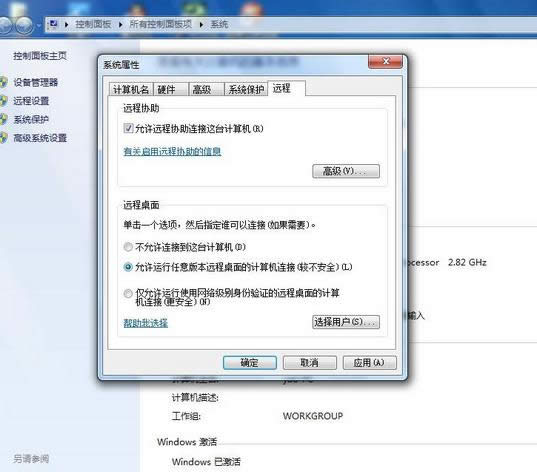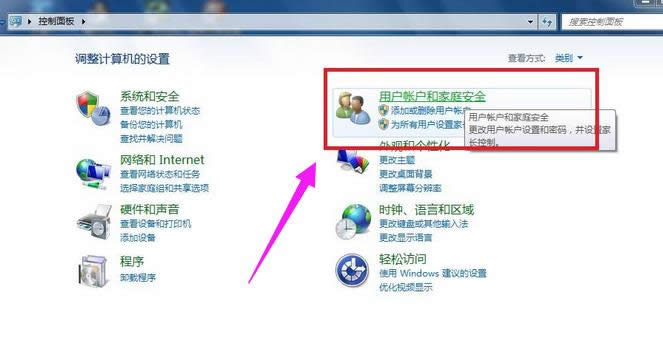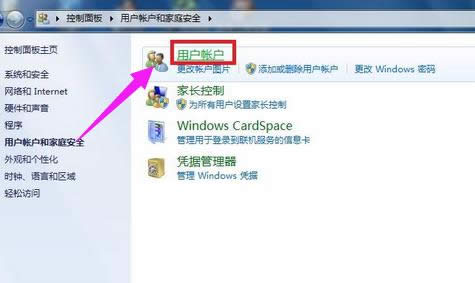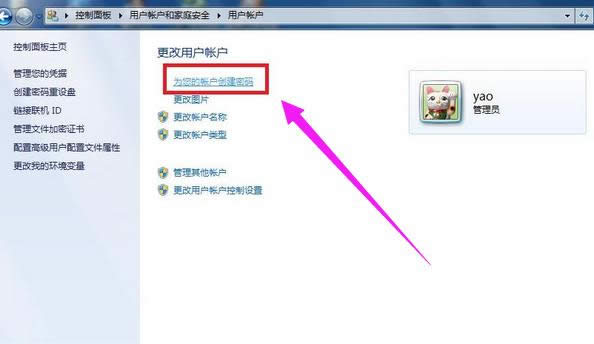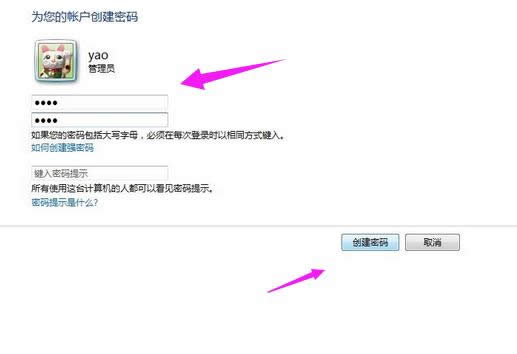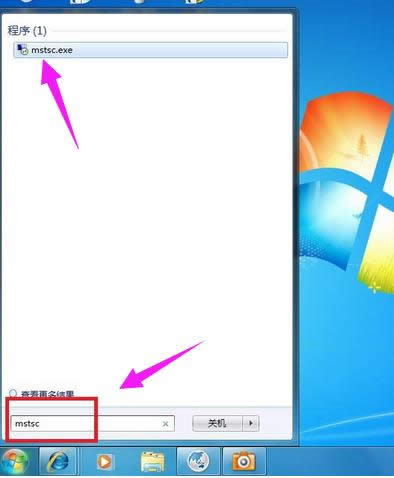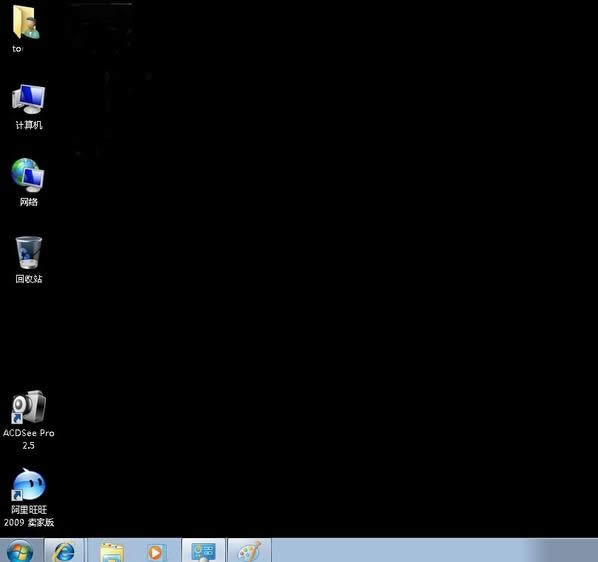- 本文教您win10系統(tǒng)清理windows文件
- 本文教您win10安裝程序無法正常打開
- 本文教您Win10怎樣打開管理員賬戶
- 本文教您Win10任務(wù)管理器下的結(jié)束任務(wù)按鈕
- 本文教您Win10如何讓天氣預(yù)報實(shí)時更新
- 本文教您win10如何更改鼠標(biāo)指針
- 本文教您Win10中怎樣關(guān)閉Windows
- 本文教您win10怎樣安裝微信
- 本文教您藍(lán)牙鼠標(biāo)怎樣連接到筆記本電腦
- 本文教您Win10開機(jī)提示“服務(wù)器正在運(yùn)行中
- 本文教您win10怎樣設(shè)置文件的默認(rèn)打開方式
- 本文教您win10系統(tǒng)如何運(yùn)用注冊表隱藏磁盤
推薦系統(tǒng)下載分類: 最新Windows10系統(tǒng)下載 最新Windows7系統(tǒng)下載 xp系統(tǒng)下載 電腦公司W(wǎng)indows7 64位裝機(jī)萬能版下載
本教程教您windows7遠(yuǎn)程桌面連接
發(fā)布時間:2021-09-22 文章來源:xp下載站 瀏覽:
|
Windows 7,中文名稱視窗7,是由微軟公司(Microsoft)開發(fā)的操作系統(tǒng),內(nèi)核版本號為Windows NT 6.1。Windows 7可供家庭及商業(yè)工作環(huán)境:筆記本電腦 、平板電腦 、多媒體中心等使用。和同為NT6成員的Windows Vista一脈相承,Windows 7繼承了包括Aero風(fēng)格等多項(xiàng)功能,并且在此基礎(chǔ)上增添了些許功能。 用windows7系統(tǒng)的朋友,你們知道window7系統(tǒng)的遠(yuǎn)程桌面連接是怎么設(shè)置的嗎?當(dāng)我們需要使用win7電腦來進(jìn)行遠(yuǎn)程桌面連接的操作的時候,你們是怎么操作的呢?也許一些win7用戶不會,下面,小編就給大家分享win7遠(yuǎn)程桌面連接的操作流程。 遠(yuǎn)程桌面指的是網(wǎng)絡(luò)上由一臺客戶端遠(yuǎn)距離去控制服務(wù)端,一般內(nèi)網(wǎng)的應(yīng)用比較多。在Win7系統(tǒng)中,也有遠(yuǎn)程桌面連接這個功能。那么怎么設(shè)置win7的遠(yuǎn)程桌面連接呢?下面,小編就給大家講解win10遠(yuǎn)程桌面連接的使用。win7還不懂的用戶可以看看。 win7遠(yuǎn)程桌面連接圖文解說 使用鼠標(biāo)右鍵單擊“計算機(jī)”圖標(biāo),選擇“屬性”
win7載圖1 點(diǎn)擊“遠(yuǎn)程設(shè)置”,在彈出的系統(tǒng)屬性中的“遠(yuǎn)程”選項(xiàng)窗口中,選擇“允許運(yùn)行任意版本遠(yuǎn)程桌面的計算機(jī)連接”
遠(yuǎn)程連接載圖2 進(jìn)入“控制面板”選擇“用戶賬戶和家庭安全”,給這臺需要被登錄的計算機(jī)設(shè)置賬戶密碼
連接載圖3 點(diǎn)擊“用戶賬戶”
連接載圖4 點(diǎn)擊“為您的賬戶創(chuàng)建密碼”選項(xiàng)
遠(yuǎn)程桌面載圖5 輸入您想要使用的密碼后,點(diǎn)擊“創(chuàng)建密碼”
遠(yuǎn)程桌面載圖6 當(dāng)前面幾步設(shè)置好之后 在另外一臺計算機(jī)上,點(diǎn)擊左下角的開始圖標(biāo),在搜索框中輸入命令”MSTSC“,回車
win7載圖7 在彈出的對話框中輸入需要連接的計算機(jī)的IP地址,然后點(diǎn)擊“連接”
遠(yuǎn)程連接載圖8 點(diǎn)擊連接后,又會彈出一個窗口,輸入剛才設(shè)定好的賬戶密碼,點(diǎn)擊“確定”
win7載圖9 確定后,計算機(jī)顯示器上就出現(xiàn)了另外一臺計算機(jī)的桌面,恭喜!遠(yuǎn)程桌面連接成功。
win7載圖10 以上就是win7遠(yuǎn)程桌面連接的操作步驟了,希望能夠幫助到不會遠(yuǎn)程操作的win7用戶們。 Windows 7簡化了許多設(shè)計,如快速最大化,窗口半屏顯示,跳轉(zhuǎn)列表(Jump List),系統(tǒng)故障快速修復(fù)等。Windows 7將會讓搜索和使用信息更加簡單,包括本地、網(wǎng)絡(luò)和互聯(lián)網(wǎng)搜索功能,直觀的用戶體驗(yàn)將更加高級,還會整合自動化應(yīng)用程序提交和交叉程序數(shù)據(jù)透明性。 |